win10如何设置允许应用访问麦克风 win10电脑设置允许应用访问麦克风的方法
win10电脑是我们十分喜欢的一个操作系统,我们在使用电脑的时候,很多时候需要使用麦克风进行操作,有的应用软件需要使用麦克风功能进行音频的录制等,那么我们可以进入到设置的窗口中,找到隐私功能,在隐私的设置页面中就可以找到麦克风功能,我们可以将麦克风功能启用,可以设置上哪些应用可以使用麦克风功能,设置的方法是很简单的,下方是关于如何使用win10电脑设置启用麦克风功能的具体操作方法,如果你需要的情况下可以看看方法教程,希望小编的方法教程,希望对大家有所帮助。
win10电脑设置允许应用访问麦克风的方法
1.将开始菜单点击打开之后,将页面上的【设置】图标点击打开。

2.随后我们就打开了Windows10的设置页面了,在该页面上将【隐私】这个选项进行左键点击进入。
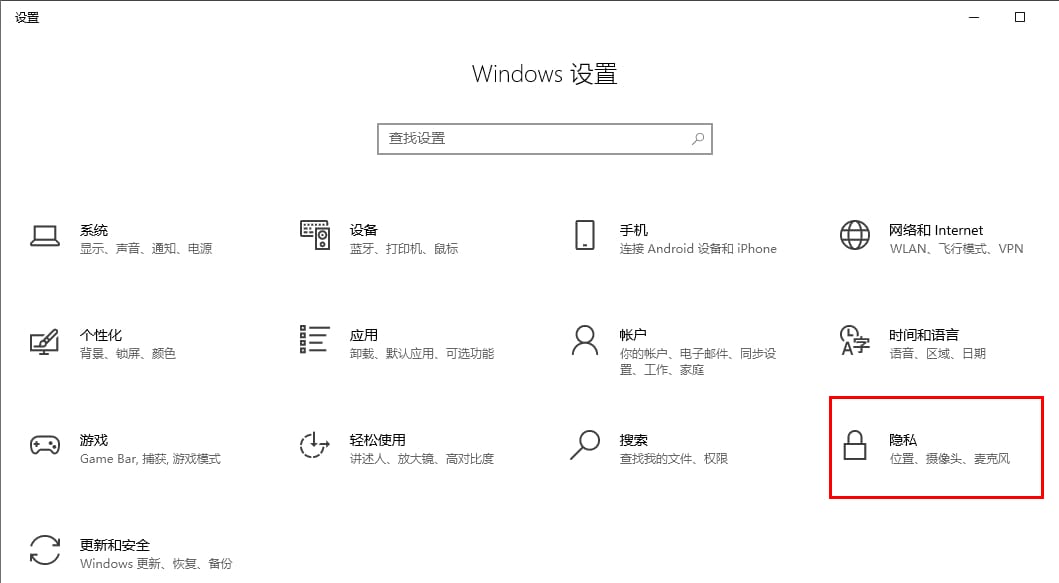
3.当我们进入到页面中之后,我们需要使用鼠标将左侧的导航栏中的【麦克风】选项点击打开。

4.这时,我们在页面的右侧位置即可找到【允许应用访问你的麦克风】选项,我们需要将该选项进行点击启用即可。

5.滚动页面,可以设置哪些应用可以使用麦克风,你可以将不允许使用麦克风的应用的后面开关按钮点击关闭即可。




